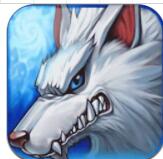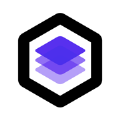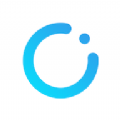怎么设置U盘启动?U盘启动详细设置教程
更新时间:2015-12-16 15:55:57
使用U盘重装系统时需要在BIOS中将第一启动项设置为U盘,各个版本的BIOS设置会略有不同,下面就为大家介绍两个BIOS的U盘启动设置方法。
例1
如图示,选择BIOS高级设置Advanced BIOS Features;
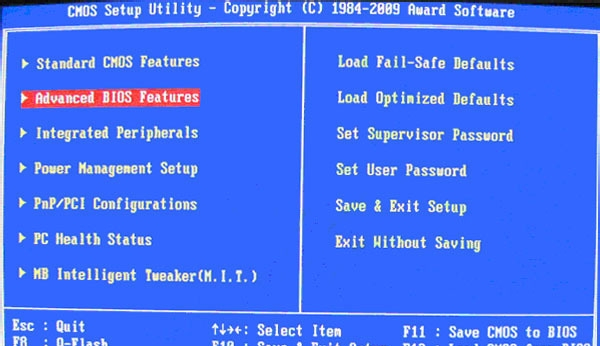
选择硬盘启动Hard Disk Boot Priority;
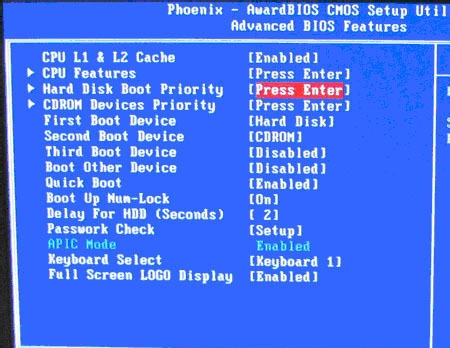
通过“+”“-”号将USB移到第一位;
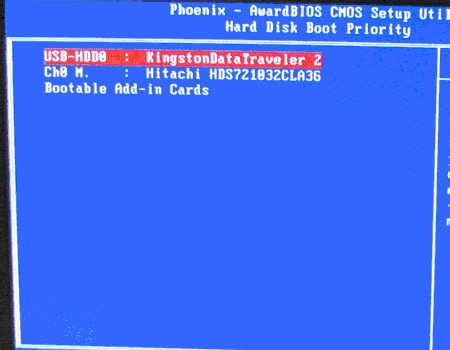
回到刚才的界面,将第一启动项First Boot Device设置为Hard Disk,按F10保存退出即可。
例2
如图所示,进入BOOT启动项选择;

将第二项硬盘驱动器(Hard Disk Drives)中的第一启动项(1st Boot Device)设置为U盘,这里的U盘将会直接显示为U盘厂商名称;
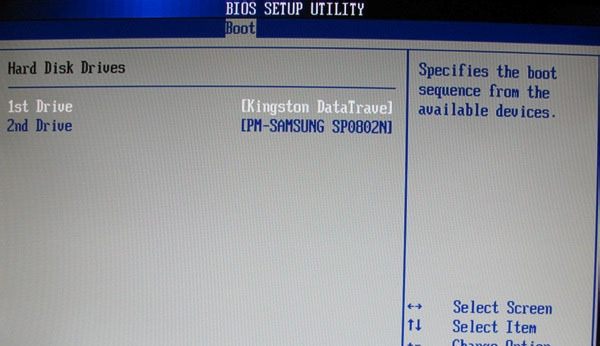
将启动设备选择(Boot Device Priority)中将U盘设置为第一,按F10保存退出。
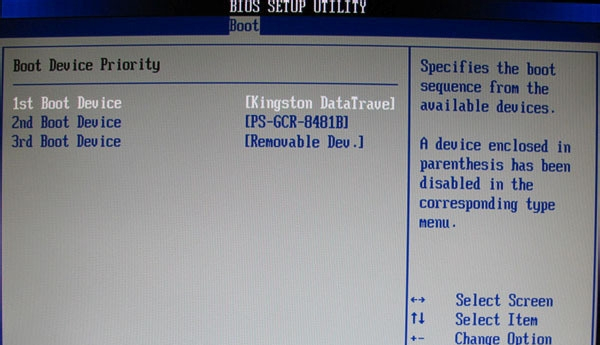
以上就是两个版本BIOS的U盘启动设置方法,第一种BIOS多见于台式机,第二种多见于笔记本,完成设置后重启就能从U盘启动,开始重装系统了。
最新资讯
热门软件
最新专题
最近更新
-

录音软件官方版 v7.5.3.713
录音软件官方版是一种将音频数据输入到计算机或从计算机记录下来的好方法。录音可以是您最喜欢的视频游戏或 Skype 视频通话的配乐。在任何情况下,您都可以保证良好的音质。喜欢的朋友就赶紧来下载这款录音软件官方版吧。 功能介绍 1、任意声音获取 软件收集
-

鲁大师2021最新版 v6.1021.3225.1110
鲁大师2021最新版是国内专业优秀的硬件检测工具。 鲁大师官方下载具有专业的硬件评估、准确的硬件检测、全面的硬件保护等综合功能,帮助您区分硬件可靠性。保护您的硬件安全。 想要了解的朋友就不要错过咯,赶紧来下载鲁大师2021最新版吧! 软件特色 电脑性
-

科达浏览器官方版 v70.0.3538.67.20200511.02
科达浏览器官方版是一款由 Chromium 内核开发的易用简洁的浏览器,功能多样,简单易用,支持谷歌、百度等搜索引擎。您还可以自定义字体,为用户提供新的浏览体验。经验。想要使用的朋友就赶紧来下载科达浏览器官方版吧。 基本简介 科达浏览器是KDM2412MX系列